5 najlepszych funkcji masowego edytora postów na blogu Tumblr

Tumblr Bulk Post Editor to funkcja dostarczana przez Tumblr Bulk Post Editor. Tumblr Bulk Post Editor to funkcja, która pozwala użytkownikom Tumblr dostosowywać swoje posty na blogu tak, jak chcą na Tumblr. Pozwala użytkownikom dodawać, edytować i usuwać tagi z artykułów Tumblr.

Tumblr używa tagów do kategoryzowania postów, umożliwiając użytkownikom znalezienie określonego rodzaju informacji, których szukają. Zadaniem edytora postów masowych jest aktualizowanie treści tworzonych przez użytkowników w celu zmiany odbiorców, do których posty docierają na Tumblrze.
Inne użycie edytora postów zbiorczych Tumblra pozwala zarządzać wieloma postami zgromadzonymi przez miesiące lub lata. Tumblr Bulk Post Editor jest przydatny dla indywidualnych użytkowników Tumblr, ponieważ może jednocześnie modyfikować wiele tagów postów.
Pomaga to uniknąć stresu związanego z robieniem tego pojedynczo, przechodzeniem z jednej strony na drugą, zwłaszcza podczas usuwania lub dodawania nowych tagów do postów.
Funkcje i funkcje edytora masowych postów Tumblr
Aby ułatwić wyszukiwanie artykułów, wszystkie wpisy są uporządkowane w formie miniatur i podzielone na miesiące. Chociaż możesz przewinąć w dół, aby znaleźć poprzednie posty, możesz także użyć menu rozwijanego w lewym górnym rogu edytora, aby pobrać posty z dowolnego miesiąca lub roku.
Ponieważ dotyczy to tylko wiadomości, które są ładowane na stronę w danym momencie, ta funkcja ma kluczowe znaczenie dla pomyślnego zarządzania wiadomościami przy użyciu małych filtrów New XKit.
- Oprócz wiadomości czysto tekstowych obrazy ułatwiają identyfikację innych wiadomości.
- Chociaż możesz je od razu rozwinąć w edytorze, zawsze możesz dwukrotnie kliknąć miniaturę, aby otworzyć ją w nowej karcie.
- Usuń, Edytuj tagi, Dodaj tagi i Odznacz wszystko to zrozumiałe przyciski w prawym górnym rogu Edytora postów zbiorczych.
- Aby usunąć niechciane wiadomości, wybierz je, klikając ich miniatury. Niestety, nie możesz przesuwać kursora, aby zaznaczyć wiele elementów jednocześnie.
- Istnieje również limit 100 postów, którego nie można przekroczyć w dowolnym momencie, co jest prawdopodobnie największą wadą Mass Post Editor.
- Kliknij „Usuń” po wybraniu miniatur. Na koniec w oknie dialogowym potwierdzenia kliknij „OK”, aby je zamknąć.
- Kolejną funkcją Mass Post Editor jest możliwość dodawania lub usuwania tagów z wielu postów. Jeśli chodzi o przeklasyfikowanie starych e-maili, ta funkcja jest przydatna.
- Po prostu kliknij post, który chcesz edytować, tak jak przed usunięciem.
- Mass Post Editor nie posiada mechanizmu filtrowania wiadomości według tagów, ale jest łatwy do zaimplementowania za pomocą dodatku New XKit.
- Kliknij przycisk Dodaj tagi, aby dodać tagi do wybranych postów. Aby potwierdzić, wprowadź odpowiednie tagi i kliknij Dodaj tagi.
- Masz możliwość usunięcia niechcianych tagów ze wszystkich wybranych postów. Wybierz opcję Usuń tagi z menu rozwijanego, a następnie zaznacz pola obok tagów, których chcesz się pozbyć.
Jak korzystać z edytora Mass Post na blogu Tumblr?
- Otwórz edytor postów zbiorczych
- Masowe usuwanie postów na Tumblr
- Masowe usuwanie tagów postów Tumblr
- Dodaj tagi do wielu postów Tumblr
- Dodaj nowe filtrowanie do edytora publikowania zbiorczego z rozszerzeniem Xkit
1. Otwórz edytor postów zbiorczych
Znalezienie edytora poczty masowej może być trudne, zwłaszcza jeśli nie masz pojęcia, gdzie on jest. Nie martw się. Pokażę ci krok po kroku, jak znaleźć Mega Editor. A gdy już go znajdziesz, pokażemy Ci, jak używać go do śledzenia swoich postów. Więc zacznijmy tę imprezę.
Metoda 1
- Aby rozpocząć, zaloguj się na swoje konto Tumblr Bulk Post Editor .
- Następnie przejdź do „Pulpitu nawigacyjnego Tumblr Bulk Post Editor”.

- „Opcja konta” znajduje się w prawym górnym rogu wśród innych opcji.
- Wybierz „Konto” z menu rozwijanego.
- Po wybraniu opcji „Konto” zostanie wyświetlone „menu rozwijane”.
- Wybierz „Posty” z menu rozwijanego pod głównym blogiem.
- Wybierz „Edytor postów zbiorczych” z menu rozwijanego.
- Spowoduje to otwarcie nowego okna.
- Możesz „wybierać posty, usuwać je lub dodawać tagi” do woli.
Metoda 2
Zmiana adresu URL to drugie i szybsze podejście do korzystania z mega edytora dla blogów drugorzędnych po otwarciu ogromnego nowego okna edytora dla głównego bloga i zakończeniu edytowania lub usuwania postów.
- Skoncentruj się na „ekranie edytora wiadomości masowych”.
- Przejdź do „paska adresu” u góry strony.
- „Wstaw nazwę drugiego bloga zamiast głównego”.
- Powinieneś nacisnąć „Enter”.
- Strona zostanie ponownie załadowana.
- Znajdziesz tam również „post na blogu”.
2. Masowe usuwanie postów w Tumblr Bulk Post Editor
- Kliknij ikonę Miesiąc, aby wyświetlić wiadomości rozpoczynające się w określonym miesiącu.
- Klikając na „MASS POST EDITOR”, który chcesz usunąć, możesz je wybrać (użyj przycisku „Odznacz”, aby odznaczyć wszystkie posty).

- Naciśnij OK, aby potwierdzić.
- Naciśnij klawisz Delete na klawiaturze.

- Naciśnij przycisk OK, aby potwierdzić.
3. Masowe usuwanie tagów postów w Tumblr Mass Post Editor
- Wybierz posty, z których chcesz usunąć tagi.
- Aby uzyskać dostęp do listy tagów powiązanych z wybranymi postami, kliknij przycisk Edytuj tagi.

- Zaznacz pola obok tagów, które chcesz usunąć.

- Usuń znaczniki za pomocą przycisku Usuń znaczniki.
4. Dodaj tagi do wielu postów Tumblr
- Wybierz posty, do których chcesz dodać nowe tagi.
- W oknie dialogowym Edytora publikowania zbiorczego wybierz opcję Dodaj znaczniki.

- Następnie wprowadź nowe znaczniki wiadomości w wyświetlonym polu tekstowym.

- Aby wstawić wprowadzone tagi, wybierz opcję Dodaj tagi.
5. Dodaj nowe filtrowanie do edytora publikowania zbiorczego za pomocą rozszerzenia Xkit.
- Przejdź do strony instalacji XKit.
- Aby rozpocząć proces, kliknij łącze pobierania.
- Ze strony pobierania XKit dodaj go do swojej przeglądarki internetowej.
- Przejdź do paska narzędzi edytora postów zbiorczych Tumblr i zaloguj się. Następnie powinno pojawić się powiadomienie XKit informujące, że pakiet XKit jest instalowany.
- Zacznij korzystać z XKit, klikając przycisk Odśwież stronę.
- Nowy przycisk XKit Tumblr musi zostać wciśnięty.
- W oknie instalacji XKit kliknij kartę „Pobierz rozszerzenia”.
- W przypadku Mass+ kliknij przycisk „Zainstaluj”.
- Po zainstalowaniu Mass+ przejdź do edytora postów zbiorczych Tumblr i otwórz edytor postów zbiorczych. Możesz teraz wybierać spośród nowego paska narzędzi z różnymi zaawansowanymi opcjami filtrowania w edytorze postów zbiorczych.
Jakie są cechy rozszerzenia Mass + New XKit Mini?
Tumblr’s Mass z jego malutkim rozszerzeniem Mass+ przychodzi z pomocą dzięki nowemu XKit. Nowy XKit to wyjątkowy dodatek do Tumblra z dziesiątkami małych rozszerzeń, które znacznie poprawiają podstawowe wrażenia z korzystania z Tumblra.
- Mass Plus zawiera kilka opcji filtrowania, co ułatwia wybór określonych typów wiadomości. Nie wspominając już o możliwości filtrowania postów według tagów.
- Zacznij od zainstalowania pakietu dodatków w przeglądarce Chrome lub Firefox, jeśli jeszcze tego nie zrobiłeś.
- Następnie, aby zintegrować go z Tumblr, odśwież pasek narzędzi Tumblr i przejdź do nowych wyskakujących okienek XKit, które pojawiają się na ekranie.
- Po wypełnieniu wyskakujących okienek przejdź do paska narzędzi i kliknij ikonę „Nowy XKit”.
- Kliknij „Pobierz rozszerzenia” w nowym panelu administracyjnym XKit, który się pojawi. Teraz skończyłeś, znalazłeś Mass + i kliknąłeś „Zainstaluj”.
- Począwszy od możliwości natychmiastowego wybrania do 100 wiadomości poprzez kliknięcie „Wybierz 100 najlepszych”, eliminując potrzebę przewijania dużej liczby miniatur.
- Możesz także użyć opcji Odznacz wszystko, aby szybko odznaczyć wszystkie zaznaczone wiadomości, nawet jeśli zostały zaznaczone ręcznie.
- Możesz filtrować posty według typu, w tym tekstu, obrazu, wideo lub linku.
- Filtry wybierają tylko 100 pozycji z najnowszych postów opublikowanych w Mega Editorze.
- Rozważ ponowne ładowanie ich raz w miesiącu lub w razie potrzeby, aby zmniejszyć szansę na wybór tych samych produktów.
- Dostępne są jeszcze dwie opcje: „Pierwszych 100 w tym miesiącu” i „Odznacz w tym miesiącu”. Ta pierwsza umożliwia wybranie pierwszych 100 wiadomości e-mail dla każdego miesiąca, a druga umożliwia wyciszenie wszystkich wybranych wiadomości e-mail z tego miesiąca za pomocą jednego kliknięcia.
- Załaduj ponownie pasek narzędzi edytora postów zbiorczych Tumblr i kliknij Mass + w sekcji My XKit w panelu administracyjnym XKit. Zamknij panel, zaznaczając pole obok opcji Włącz wyszukiwanie tagów.
- Nie zapomnij użyć mini-rozszerzenia Mass + New XKit; to całkiem fajne.
Wniosek
Tumblr ułatwia blogowanie. Zakres dostępnych typów postów i możliwość cytowania niemal wszystkiego zapewnia wyjątkowe wrażenia. Mass Post Editor przeprowadzi Cię przez proces zarządzania wieloma postami na Tumblrze. W tym artykule wyjaśniono, jak używać edytora masowych postów do zarządzania wieloma postami na Tumblrze.
Często zadawane pytania
Gdzie jest Tumblr Mass Post Editor?
Edytor postów zbiorczych (MPE) w edytorze postów zbiorczych Tumblra umożliwia zaznaczanie (i odznaczanie) wielu opublikowanych postów w celu dodania lub zaktualizowania tagów lub usunięcia wybranych postów. Klikając przycisk Edytora postów zbiorczych na pasku bocznym swojego bloga, możesz uzyskać dostęp do Edytora postów zbiorczych.
Jak korzystać z edytora postów masowych?
Edytor postów zbiorczych ma zestaw łatwych do zrozumienia opcji oznaczonych Usuń, Edytuj tagi, Dodaj tagi i Odznacz w prawym górnym rogu. Aby usunąć niechciane wiadomości, po prostu zaznacz je, klikając ich miniatury. Niestety, nie będzie można wybrać wielu z nich jednocześnie, przeciągając wskaźnik myszy.
Jak oznaczyć wiele postów na Tumblr?
Wybierz posty, do których chcesz dodać nowe tagi. W edytorze postów zbiorczych wybierz opcję Dodaj tagi. Następnie wprowadź nowe znaczniki wiadomości w wyświetlonym polu tekstowym. Aby wstawić wprowadzone tagi, wybierz opcję Dodaj tagi.
Jak zrobić więcej szczegółów w Tumblr Mass Post Editor Mobile?
Zdefiniuj punkt przerwania w treści podczas korzystania z edytora tekstu sformatowanego. Umieść tam wskaźnik myszy i naciśnij klawisz Enter, aby utworzyć nową pustą linię. Znak plus pojawi się po lewej stronie w kółku. Kliknięcie symbolu + powoduje wyświetlenie czterech ikon. Kliknij czwartą ikonę, szary pasek z trzema białymi kropkami, aby dodać link do przeczytania. Tumblr dodaje wiersz „Czytaj dalej”. Dodany link czytaj więcej. Opublikuj, ustaw w kolejce, zaplanuj lub zapisz post jako wersję roboczą.

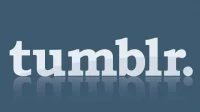
Dodaj komentarz